Как использовать отмену в заметках iPhone и других приложениях
Разное / / September 16, 2023
Вы случайно удалили абзац в приложении «Заметки» на iPhone и задаетесь вопросом, можно ли отменить его, а не вводить заново? Apple Notes позволяет вам отменить последние недавние действия, как на Mac и iPad, но это скрыто на виду. Отмена действий в заметках — простой процесс. Давайте узнаем, как отменить заметки на iPhone.
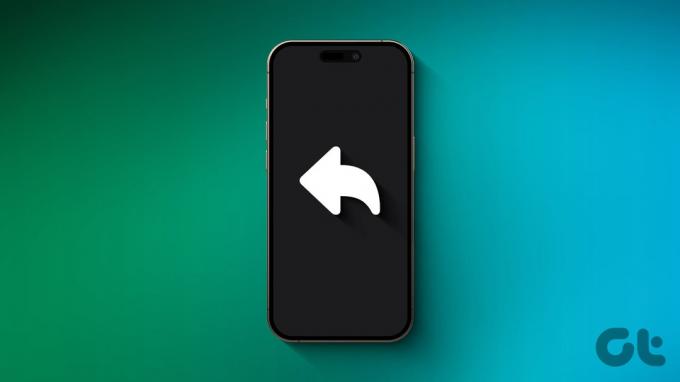
Отмена — одна из функций вашего iPhone, которая редко появляется в свет и очень удобна и полезна. Если вы хотите отменить ввод или форматирование абзаца, вы можете сделать это быстро. Мало того, функция отмены работает во всей iOS. Вы также можете использовать отмену в фотографиях, почте, файлах и т. д. Давайте покажем вам, как это сделать.
Как отменить действие в Apple Notes на iPhone
Существует четыре способа использования отмены (или повтора) в приложении «Заметки» на iPhone. Процесс сделать это прост. Давайте узнаем, как это сделать.
Параметры отмены и повтора скрыты под инструментом разметки в Apple Notes. Вы можете использовать инструмент разметки, чтобы быстро отменить ввод, удаление или даже форматирование текста в приложении «Заметки» на вашем iPhone.
Вот простые шаги, которые необходимо выполнить:
Шаг 1: откройте заметку, которую хотите отменить, в приложении «Заметки» и нажмите кнопку разметки.
Шаг 2: теперь значки отмены/повтора появятся в верхней части экрана. Нажмите «Отменить», чтобы отменить последнее редактирование.

Шаг 3: коснитесь значка повтора, если хотите повторить ввод.
Шаг 4: Если вы удовлетворены редактированием, нажмите «Готово», чтобы закрыть инструменты разметки.

Метод 2: использование встряхивания для отмены жеста на iPhone
Вы также можете встряхнуть iPhone, чтобы отменить действие в приложении «Заметки». Но сначала давайте включим это в настройках. Вот шаги, которые необходимо предпринять:
Шаг 1: откройте приложение «Настройки» на iPhone и нажмите «Универсальный доступ».
Шаг 2: Теперь нажмите «Прикоснуться».

Шаг 3: включите переключатель с надписью «Встряхнуть, чтобы отменить».

Шаг 4: Теперь откройте заметку, которую хотите отменить, в приложении «Заметки»; крепко держите iPhone и встряхивайте его.

Шаг 5: нажмите «Отменить/Повторить» в зависимости от предпочтений. Вот и все.

Метод 3: использование жеста тремя пальцами для отображения параметров отмены
Шаг 1: откройте заметки, которые хотите отменить, и коснитесь середины экрана тремя пальцами.
Шаг 2: в верхней части экрана появится набор опций; нажмите «Отменить» или «Повторить», чтобы сделать то же самое.

Способ 4: дважды коснитесь или проведите тремя пальцами влево
Кроме того, вы также можете дважды коснуться или провести тремя пальцами, чтобы отменить операцию в «Заметках» на iPhone. Вот как:
Шаг 1: откройте заметки, в которых вы хотите использовать отмену. Теперь проведите пальцем влево или дважды коснитесь тремя пальцами, чтобы отменить ввод.
Шаг 2: Или проведите тремя пальцами вправо, чтобы повторить действие.

Способ 5: отменить действие с помощью Bluetooth-клавиатуры на iPhone
Помимо этого, вы также можете использовать сочетание клавиш на Bluetooth (или проводной) клавиатуре для отмены действий в iPhone Notes.
Просто откройте заметку, которую хотите отредактировать, и нажмите клавиши «Cmd + Z» на клавиатуре, чтобы отменить ввод в приложении «Заметки».
Должен прочитать: Хитрости и советы по клавиатуре iPhone для опытных пользователей

Другие места для использования функции «Отменить/Повторить» на iPhone
Функция отмены/повтора на вашем iPhone не ограничивается приложением Notes. Вы можете использовать его в iOS и в большинстве сторонних приложений и действий, которые только можно придумать.
Интересный факт: Все четыре метода удаления/повтора заметок на вашем iPhone работают (почти) везде на вашем iPhone, включая вещи из списка, упомянутого ниже.
Вот список мест, где вы можете использовать отмену/повтор на своем iPhone:
- Отменить дублирование событий календаря
- Отменить закрытие вкладок в Safari
- Отменить изменения или удаления в напоминаниях
- Отменить удаление или переименование файлов, папок, фотографий или видео.
- Отменить редактирование фотографии или видео
- Отменить отправку письма
- Отменить удаление контактов (только если вы удалили их долгим нажатием)
Должен прочитать: Как восстановить удаленные контакты на вашем iPhone.
Не существует определенного ограничения на отмену или повтор действий. Однако вы можете отменить только недавние действия.
Нет.
К сожалению нет. Функция отмены не работает с обоями экрана блокировки.
Отменить что-либо на вашем iPhone
В заключение, освоение функции «Отменить» позволит вам взять под контроль свой iPhone. Независимо от того, восстанавливаете ли вы случайно удаленную заметку или исправляете поспешное редактирование, этот простой, но незаменимый инструмент гарантирует, что ваша работа останется безупречной. Итак, воспользуйтесь возможностями «Отменить» и улучшите качество своих мобильных заметок.
Последнее обновление: 14 сентября 2023 г.
Статья выше может содержать партнерские ссылки, которые помогают поддерживать Guiding Tech. Однако это не влияет на нашу редакционную честность. Содержание остается беспристрастным и аутентичным.



